Làm sao để bấm chuột phải trên MacBook dễ dàng, thuận tiện

Như chúng ta đã biết, MacBook là dòng máy tính xách tay thuộc thương hiệu Apple nổi tiếng trên toàn cầu. Nếu bạn mới sử dụng MacBook thì chắc chắn việc nhấn chuột trên này không hề đơn giản một chút nào. Hôm nay, mình sẽ giới thiệu và hướng dẫn các bạn biết 4 cách bấm chuột phải trên MacBook thông qua sử dụng TrackPad(bàn di chuột) và Magic Mouse nhé!
Nội dung
Giữ Control khi bấm
Cách đơn giản và nhanh nhất để click chuột phải trên MacBook đó chính là nhấn phím Control rồi bấm chuột.

Sử dụng hai ngón tay trên Trackpad (bàn di chuột)
Nếu bạn không click chuột phải được thì bạn cần kiểm tra lại và thiết lập tính năng này bằng cách:
- Bước 1: Vào thư mục menu Apple và bấm chọn System Preferences.
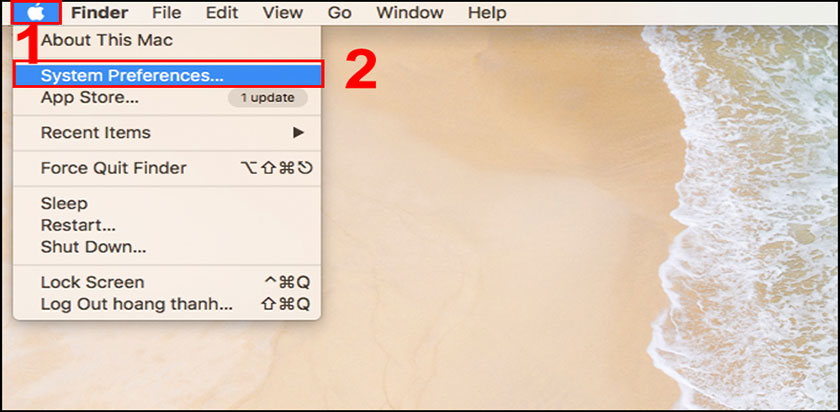
- Bước 2: Tìm kiếm thư mục Trackpad(bàn di chuột) trong cửa sổ System Preferences.
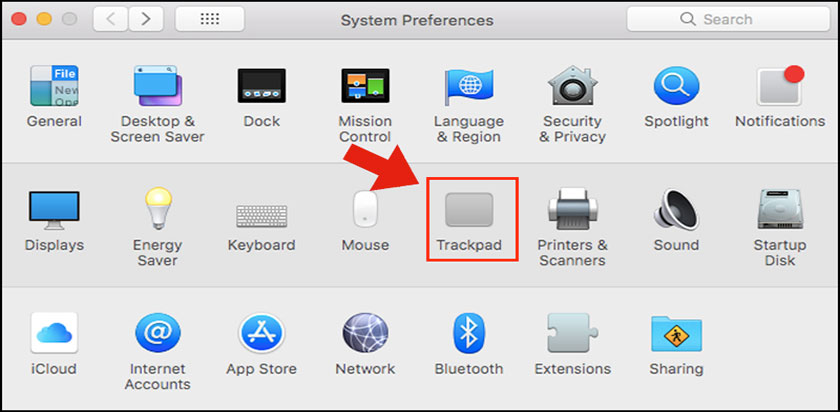
- Bước 3: Vào mục Point & Click
- Bước 4: Đánh dấu tích chọn hộp thư mục nằm ngay dưới mục Secondary Click.
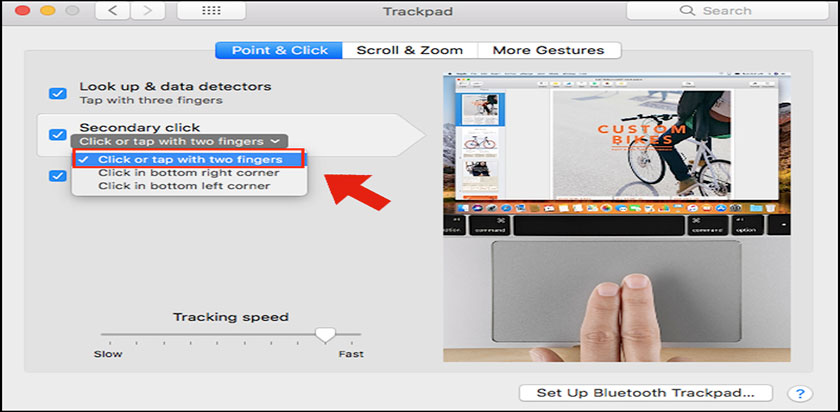
Tại đây, bạn có thể lựa chọn một trong ba lựa chọn để bật chuột phải Macbook, kích hoạt Right-click trên macOS
- Click or tap with two fingers : Nhấp hoặc nhấn bằng hai ngón tay trên Trackpad(bàn di chuột).
- Click in bottom right corner : Nhấp vào góc dưới cùng bên phải trên Trackpad(bàn di chuột)
- Click in bottom left corner : Nhấn vào góc dưới cùng bên trái trên Trackpad(bàn di chuột).
- Bước 5: Điều chỉnh Secondary Click bằng cách nhấp hoặc nhấn bằng hai ngón tay để thực hiện thao tác dễ dàng hơn như kích chuột phải trên bàn di chuột.
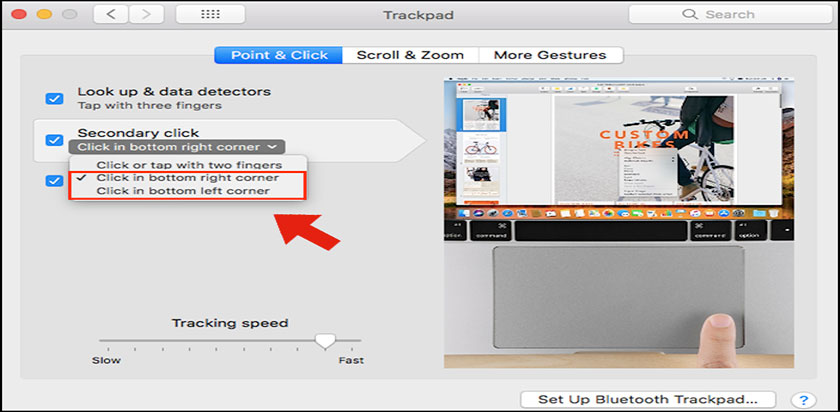
Sau khi thiết lập xong, bạn chỉ cần dùng 2 ngón tay để bấm là bạn có thể bấm chuột phải được rồi.
Nhấn vào một góc của Trackpad
Nếu như bạn không muốn thao tác bằng hai ngón tay, hoặc muốn tìm hiểu một cách click chuột phải mới mẻ hơn thì bạn dùng cách nhấn vào góc trái hay phải của Trackpad(bàn di chuột) (tùy theo bạn cài đặt).
Cách thiết lập như sau:
- Bước 1: Vào mục System Preferences > Bấm vào Trackpad(bàn di chuột).
- Bước 2: Dưới mục Secondary click bạn chọn Click in bottom right corner nếu bạn muốn bấm chuột phải thì nhấn vào bên phải hoặc chọn Click in bottom left corner nếu bạn muốn bấm chuột phải thì nhấn bên trái.
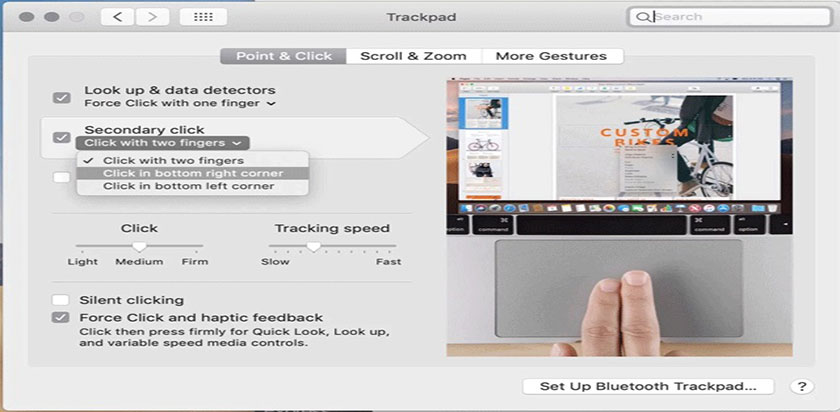
Cách nhấp và nhấn chuột phải trên Apple Magic Mouse
Thông thường có rất nhiều loại chuột khác nhau, bạn hoàn toàn có thể click chuột phải bình thường như trên laptop Windows. Tuy nhiên, với Apple Magic Mouse thì click chuột phải sẽ hơi khác đôi chút và hơi khó khăn hơn khi sử dụng.
Cụ thể, bạn có thể nhấp hoặc nhấn vào bên phải để bấm chuột phải trên Macbook. Nếu không thực hiện được, bạn cần phải thực hiện những bước sau bằng cách:
- Bước 1: Vào System Preferences > chọn Mouse.
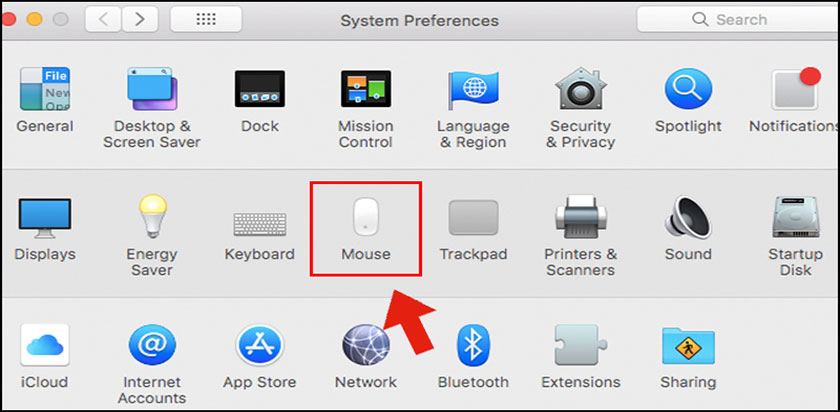
- Bước 2: Ở mục Point & Click > Dưới Secondary Click bạn bấm chọn Click on right side để nhấn chuột phải ở phía bên phải hoặc Click on left side thì bạn nhấn chuột phải ở phía bên trái.
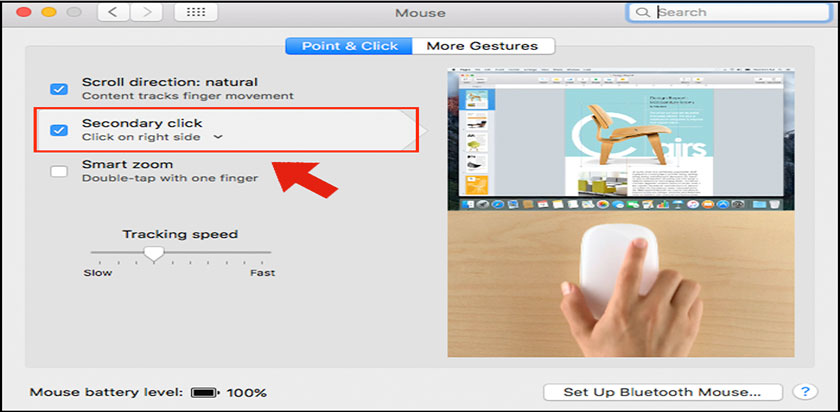
Những thao tác khác trên chuột Macbook
Ngoài ra, việc bấm chuột phải trên MacBook còn có rất nhiều tính năng khiến các bạn phải bất ngờ. Đây là một số tính năng mình muốn giới thiệu thêm cho các bạn biết để tìm hiểu.
– Thứ nhất, khi bạn đặt 2, 3 hoặc 4 ngón tay trên bàn di chuột thì bạn sẽ kích hoạt được tính năng Mission Control giúp bạn di chuyển chuột lên xuống dễ dàng và bạn sẽ thấy toàn cảnh các cửa sổ đang mở cùng với màn hình Desktop của máy
– Thứ hai, khi bạn vuốt chuột sang trái hoặc phải với bốn ngón tay thì bạn được chuyển từ màn hình Mission Control sang màn hình chính và ngược lại.
– Thứ ba, khi bạn vuốt chuột từ phải sang trái với 2 ngón tay thì trong Safari giúp bạn quay lại trang web trước đó và ngược lại. Tiếp theo, để bạn có thể thu nhỏ hoặc phóng to trên bàn di chuột, bạn chỉ cần dùng 2 ngón tay sẽ giúp bạn thực hiện thao tác dễ dàng hơn. Để xoay một bức ảnh nào đó, bạn chỉ cần giữ một ngón tay trên bàn di chuột và xoay tròn một ngón tay còn lại.
Trên đây là bài viết giúp bạn tìm hiểu làm sao để bấm chuột phải trên MacBook dễ dàng, thuận tiện nhất. Đó là 4 cách đơn giản và dễ dàng thực hiện với các bạn mới biết sử dụng chuột phải của MacBook, mong rằng bài viết này sẽ hữu ích và giúp các bạn nhấn chuột phải trên MacBook một cách nhanh nhất. Cảm ơn các bạn đã theo dõi và lắng nghe, hẹn gặp các bạn ở những bài viết sau.
Tham khảo thêm các sản phẩm chuột magic mouse giá rẻ chất lượng tại CellphoneS.






